Dell Vostro 330 User guide [de]
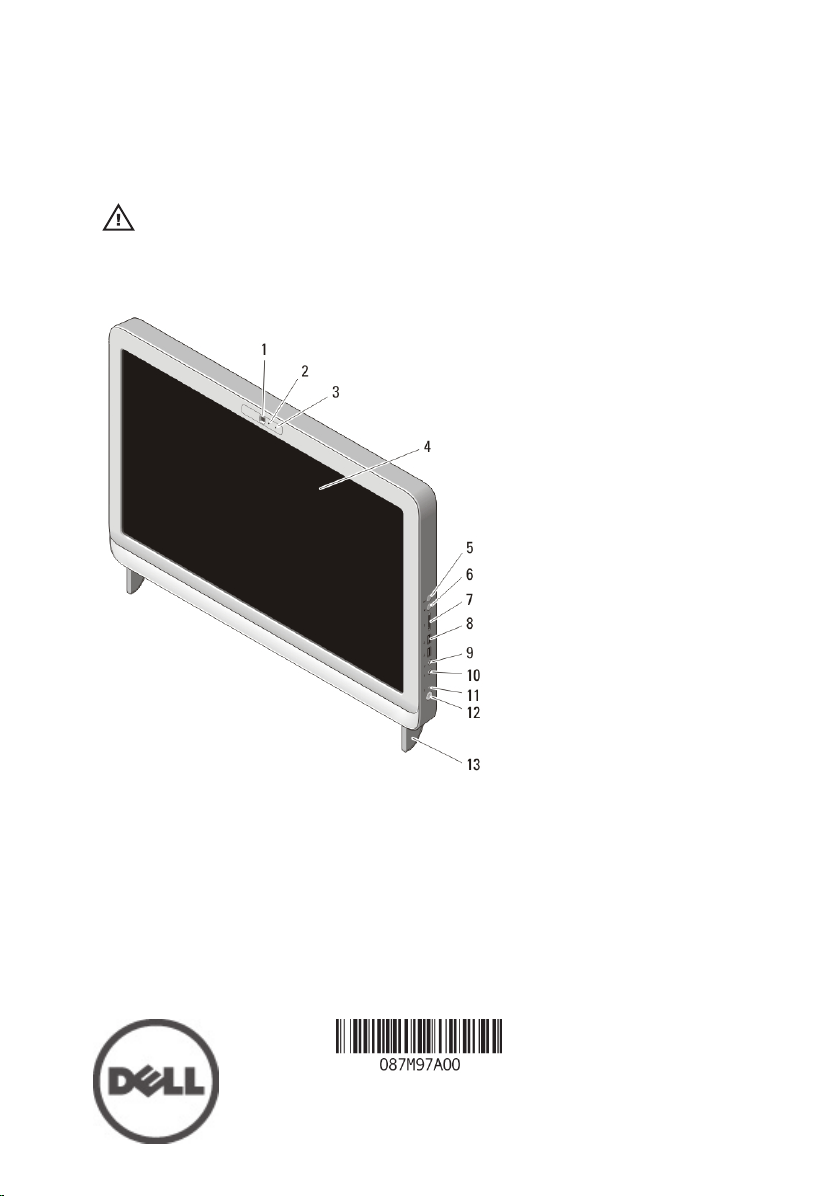
Dell Vostro 330
Informationen zur Einrichtung und zu Funktionen
Informationen zu Warnhinweisen
WARNUNG: Durch eine WARNUNG werden Sie auf Gefahrenquellen hingewiesen,
die materielle Schäden, Verletzungen oder sogar den Tod von Personen zur Folge
haben können.
Vorder- und Rückansicht
Abbildung 1. Vorderansicht
1. Kamera
2. Aktivitätsanzeige der Kamera
3. Mikrofon
4. Anzeige
5. Taste zum Erhöhen der Lautstärke
6. Taste zum Verringern der
Lautstärke
7. 7-in-1-Medienkartenleser
8. USB-2.0-Anschlüsse (2)
9. Kopfhöreranschluss
10. Mikrofonanschluss
11. Aktivitätsanzeige für Laufwerk
12. Betriebsschalter
13. Standrahmen
Regulatory Model: W02C
Regulatory Type: W02C001
January 2011
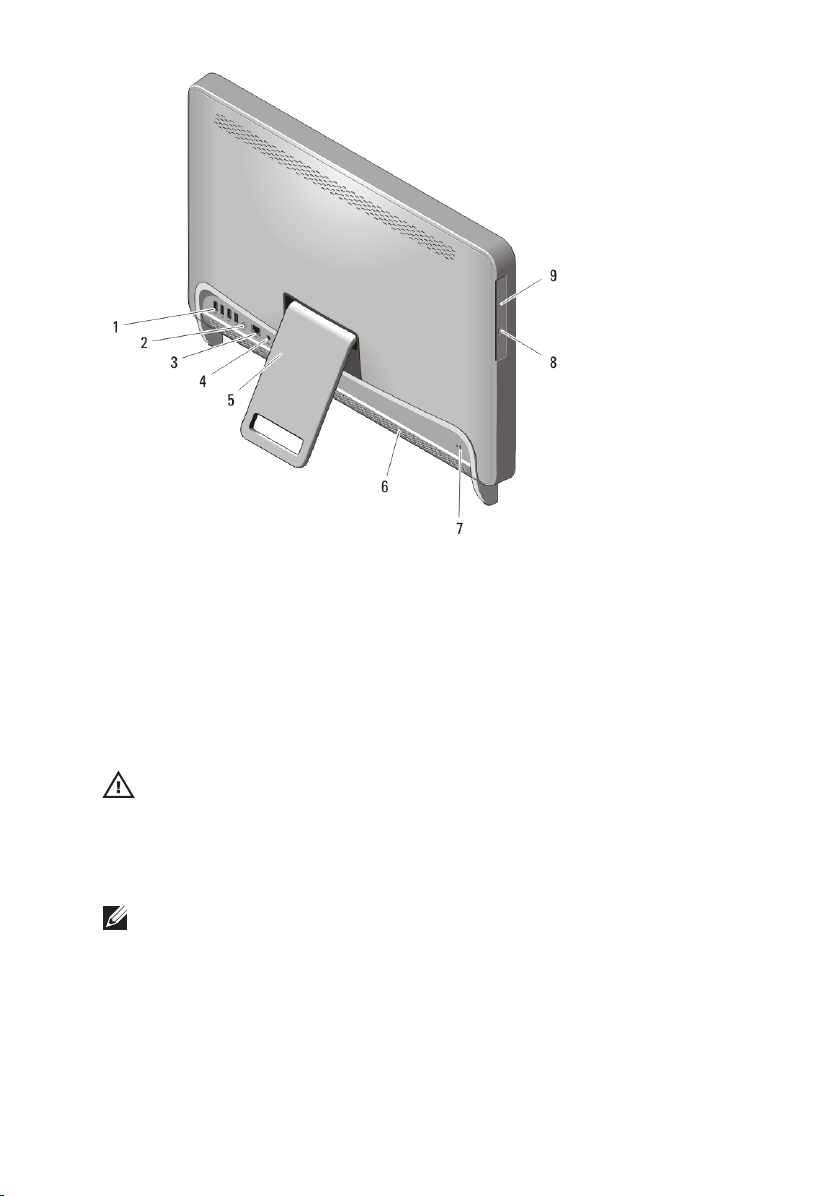
Abbildung 2. Rückansicht
1. USB 2.0-Anschlüsse (4)
2. Leitungsausgangsanschluss (LineOut)
3. Netzwerkanschluss
4. Netzanschluss
5. Rückseitiger Standrahmen
6. Belüftungsöffnungen
7. Sicherheitskabeleinschub
8. Auswurftaste des optischen
Laufwerks
9. Optisches Laufwerk
Setup-Kurzanleitung
WARNUNG: Bevor Sie gemäß den in diesem Abschnitt beschriebenen Anleitungen
verfahren, lesen Sie zunächst die Sicherheitshinweise in der entsprechenden
Dokumentation im Lieferumfang Ihres Computers. Weitere Informationen zu
empfohlenen Vorgehensweisen finden Sie unter www.dell.com/
regulatory_compliance.
ANMERKUNG: Einige Komponenten sind möglicherweise nicht im Lieferumfang
enthalten, wenn Sie diese nicht bestellt haben.
1. Bauen Sie den rückseitigen Standrahmen auf.
2
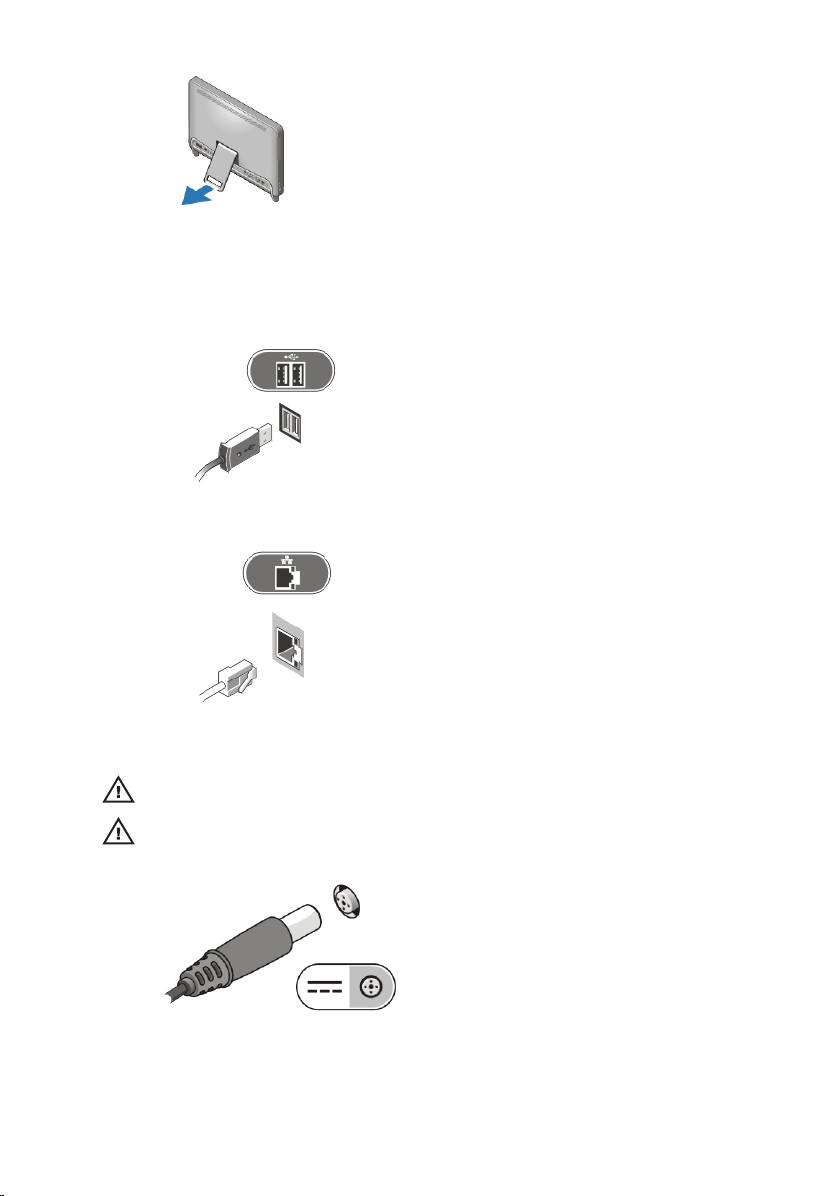
Abbildung 3. Aufbauen des rückseitigen Standrahmens
2. Schließen Sie die USB-Tastatur oder -Maus an. Informationen zum
Anschließen von Wireless-Tastatur und -Maus finden Sie in dem mit
der Wireless-Tastatur und -Maus gelieferten Datenblatt Einrichten
Ihrer Dell kabellosen Maus, Tastatur und USB-Empfänger.
Abbildung 4. USB-Anschluss
3. Schließen Sie das Netzwerkkabel an (optional).
Abbildung 5. Netzwerkanschluss
4. Schließen Sie das Stromkabel an.
WARNUNG: Schließen Sie den Netzadapters an die nächste Steckdose an.
WARNUNG: Verlängerungskabel oder Steckerleisten dürfen nicht als Ersatz für
eine geeignete permanente elektrische Verdeahtung verwendet werden.
Abbildung 6. Anschließen der Stromversorgung
5. Drücken Sie den Betriebsschalter am Computer.
3
